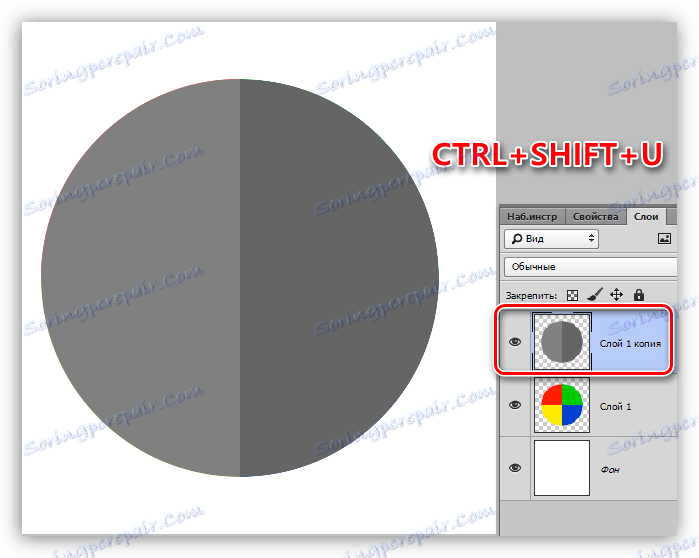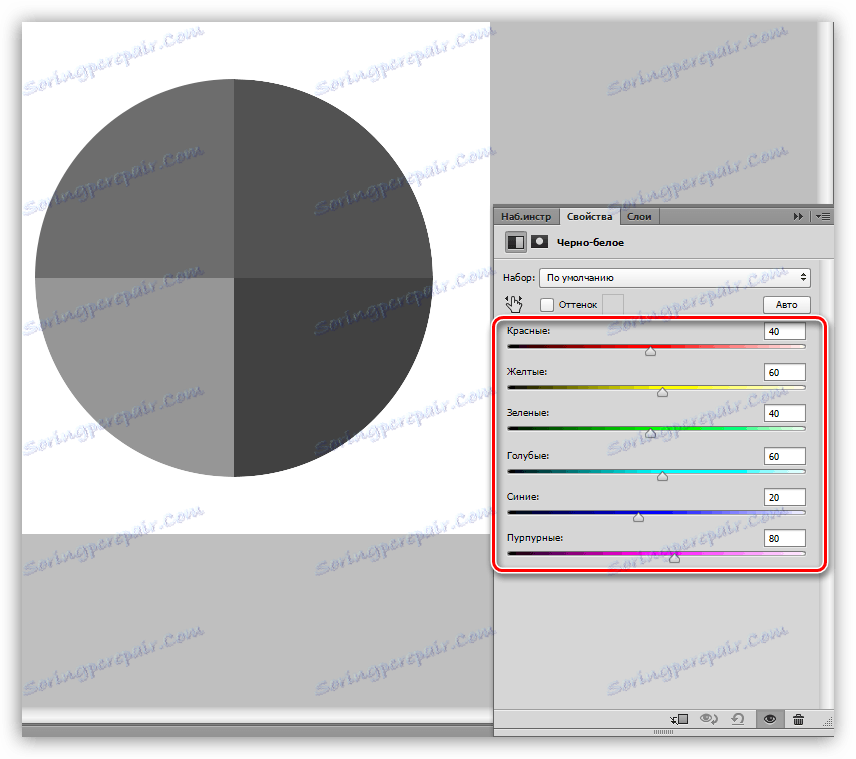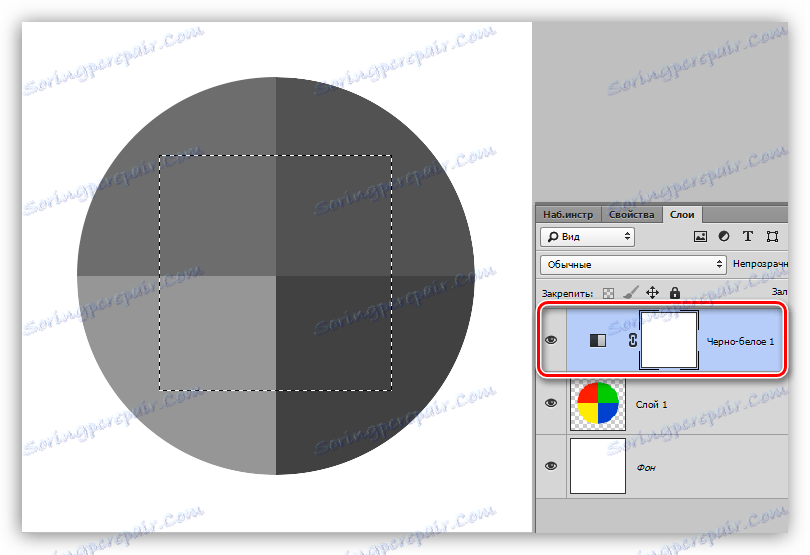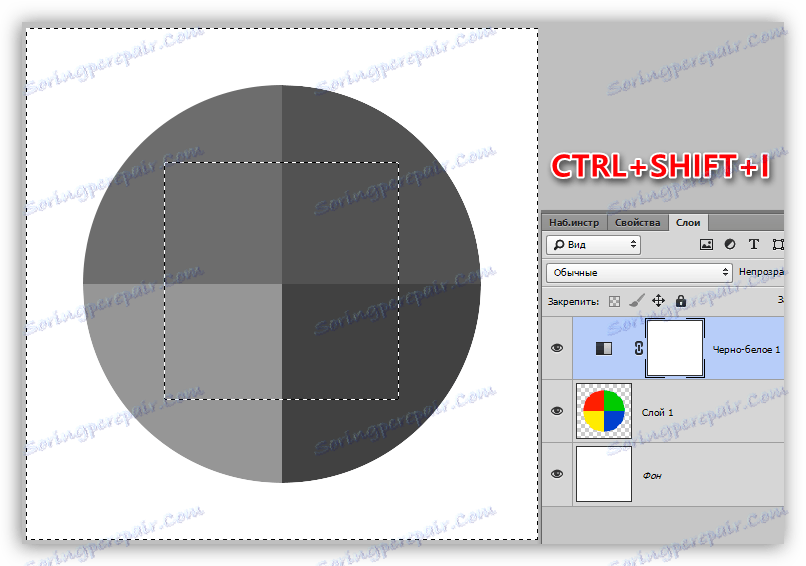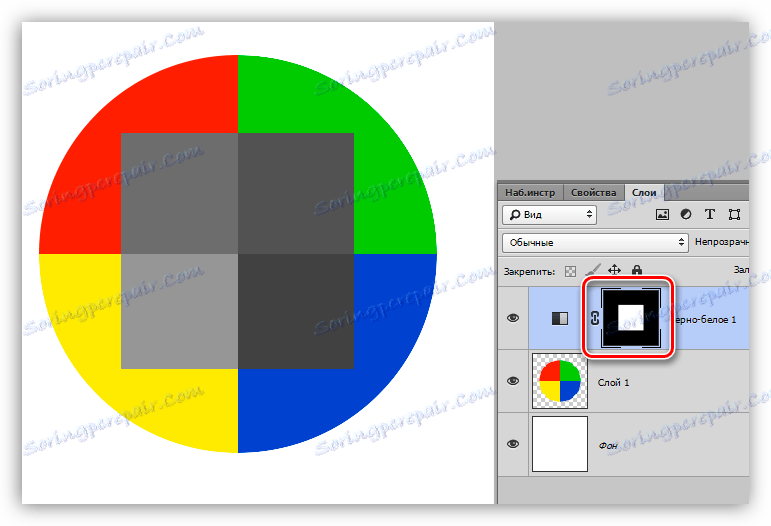Uklonite boje u programu Photoshop
Naš omiljeni urednik Photoshopa otvara veliki prostor za promjenu svojstava slika. Možemo bojati predmete u bilo kojoj boji, promijeniti nijanse, svjetlo i kontrast, i još mnogo toga.
Kako biti, ako je potrebno da ne daju određenu boju nekom elementu, nego da ga postanu bezbojni (crno-bijeli)? Tamo će već morati pribjeći različitim funkcijama obezbojenja ili selektivnom uklanjanju boje.
Ova lekcija posvećena je uklanjanju boje s slike.
Uklanjanje boje
Pouka će se sastojati od dva dijela. Prvi dio nam govori kako obojiti cijelu sliku, a drugi - kako ukloniti određenu boju.
obezbojenje
- Vruće tipke.
Najprikladniji i najbrži način za obezbojenje slike (sloj) je kombinacija tipki CTRL + SHIFT + U. Sloja na kojoj je primijenjena kombinacija postaje crno-bijelo odjednom, bez nepotrebnih postavki i dijaloških okvira.
![Slikarstvo s vrućim tipkama u Photoshopu]()
- Korektivni sloj.
Drugi je način primjena korektivnog sloja "Crno i bijelo" .
![Ispravni sloj Crno i bijelo u Photoshopu]()
Ovaj sloj omogućuje podešavanje svjetline i kontrasta različitih nijansi slike.
![Podešavanje sloja crno-bijelog podešavanja u Photoshopu]()
Kao što vidite, u drugom primjeru možemo dobiti potpuniji raspon sive boje.
- Nenamještanje područja slike.
Ako želite izbrisati boju samo na određenom području, morate je odabrati,
![Razdvajanje mjesta za obezbojenje u Photoshopu]()
zatim preokrenite odabir pritiskom tipke CTRL + SHIFT + I ,
![Preokrenite odabir u Photoshopu]()
i ispunite odabir crnom bojom. To je potrebno učiniti, budući da je na maski korektivnog sloja "Crno i bijelo" .
![Ispunite masku u Photoshopu]()
Uklanjanje jedne boje
Da biste uklonili određenu boju sa slike, upotrijebite sloj za prilagodbu "Hue / Saturation" .
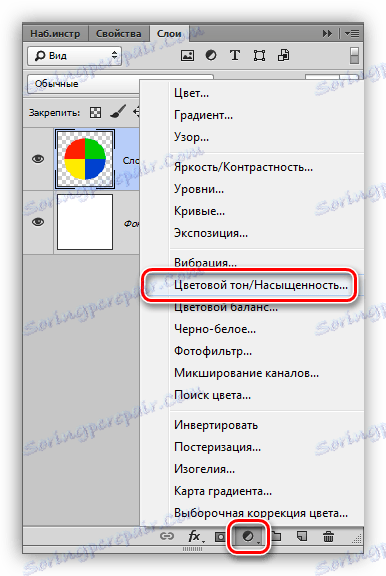
U postavkama sloja odaberite željenu boju s padajućeg popisa i smanjite zasićenost na -100.
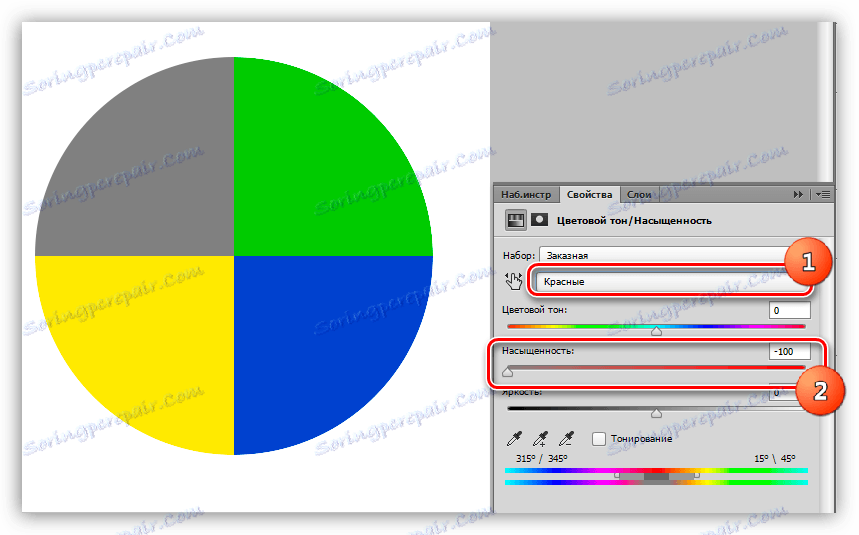
Na isti način uklanjaju se i druge boje. Ako želite napraviti bilo koju boju potpuno crnu ili bijelu, možete koristiti klizač "Brightness" .

Na ovoj lekciji o uklanjanju boje može se završiti. Pouka je bila kratka i jednostavna, ali vrlo važna. Te vještine omogućit će vam da učinkovitije radite u Photoshopu i privucite svoj rad na višu razinu.